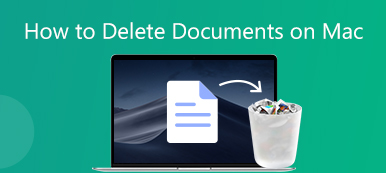CCleaner je populární systémový nástroj, který má víceúčelové sady nástrojů určené pro průměrné uživatele. O CCleaner Duplicate Finder vyvstává mnoho otázek, například: jak používat CCleaner Duplicate Finder k vyčištění nechtěných souborů? Je bezpečné vymazat soubory pomocí CCleaner?
Sepsali jsme podrobný recenze na CCleaner Duplicate Finder odpovědět na tyto často kladené otázky týkající se jeho výhod a nevýhod. Pokud se chcete ponořit do podrobností o CCleaner, než se rozhodnete, tento článek je vytvořen přímo pro vás.
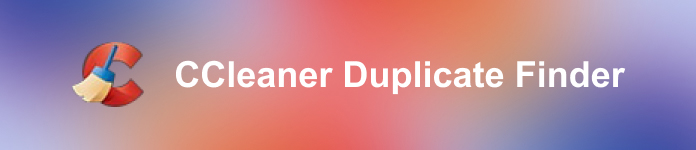
- Část 1. Duplikátní recenze CCleaner
- Část 2. Nejlepší alternativa CCleaner pro Mac
- Část 3. Nejčastější dotazy o CCleaner Duplicate Finder
Část 1. Duplikátní recenze CCleaner
Na Apeaksoftu slibujeme, že vám nabídneme ověřený obsah. Zde je naše snaha tak učinit:
- Pokud jde o všechny vybrané produkty v našich recenzích, zaměřujeme se na jejich popularitu a vaše potřeby.
- Náš tým pro obsah Apeaksoft testoval všechny níže uvedené produkty.
- V procesu testování se náš tým zaměřuje na jeho vynikající vlastnosti, klady a zápory, kompatibilitu zařízení, cenu, použití a další nápadné vlastnosti.
- Pokud jde o zdroje těchto recenzí, využili jsme důvěryhodné platformy a webové stránky pro recenze.
- Shromažďujeme návrhy od našich uživatelů a analyzujeme jejich zpětnou vazbu na software Apeaksoft a také na programy jiných značek.

Jednou z hlavních nevýhod CCleaner je omezení, které klade na bezplatnou verzi. CCleaner Duplicate Finder není součástí každé verze CCleaner. Je k dispozici pouze pro verzi Pro CCleaner.
Chcete-li používat CCleaner Duplicate Finder na PC, musíte si stáhnout a zaregistrovat profesionální verzi CCleaner. Má inteligentní nástroj pro vyhledávání duplicitních souborů pro snadné vyhledání duplicitních souborů s nízkou chybovostí. Uživatelé mohou vyhledávat opakující se soubory, které se shodují podle názvu, velikosti, data změny nebo obsahu. Dále se můžete rozhodnout vyloučit z výsledků kontroly určité soubory, jako jsou nulabajtové soubory, systémové soubory, soubory pouze pro čtení, skryté soubory a tak dále.
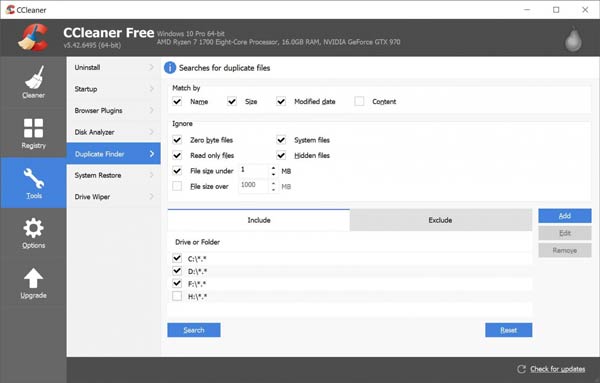
Po dokončení skenování můžete použít nástroje CCleaner ke snadnému odstranění a odstranění souborů. Pokud toho litujete, existuje také a Obnovit výsledky možnost obnovit smazané soubory bez ovlivnění systému. Mohli bychom tedy dojít k závěru, že CCleaner Duplicate Finder je jedním z nejvýkonnějších duplicitních nástrojů dostupných na trhu. Pro běžné uživatele je to však mírně komplikované.
Část 2. Nejlepší alternativa CCleaner pro Mac
Navzdory popularitě CCleaner Duplicate Finder má mnoho nevýhod, včetně komplikovaného uživatelského rozhraní, omezení pro bezplatné uživatele a matoucích výchozích nastavení optimalizace. Proto bychom navrhli zvážit alternativní duplicitní čistič s názvem Aspeaksoft Mac Cleaner. S intuitivním a přímočarým uživatelským rozhraním je ještě lepší než CCleaner Duplicate Finder při skenování, hledání nevyžádaných/velkých/starých/nepotřebných souborů, odpadních souborů na vašem Macu. Mezi další hlavní funkce patří:
- Rychle skenujte, najděte a identifikujte nevyžádané/velké/staré/nepotřebné soubory a nepotřebný nepořádek na vašem Macu jediným kliknutím.
- Odstraňte a vyčistěte nevyžádané soubory, systémové protokoly, mezipaměti, přílohy pošty, zálohy iTunes atd. raketově rychlou rychlostí.
- Snadné ovládání a sledování výkonu systému bez jakýchkoli potíží.
- Zrychlete svůj Mac snadno, aby byl jako nové zařízení.
Průvodce, jak používat Aspeaksoft Mac Cleaner k odstranění duplicitních fotografií:
Krok 1Nainstalujte produktStáhněte si software z oficiálního zdroje. Poté připojte soubor .dmg dvojitým kliknutím na stažený soubor. Přetáhněte ikonu programu na Aplikace složka.
V některých případech můžete k dokončení tohoto procesu potřebovat oprávnění správce. Zadejte uživatelské jméno a heslo, abyste zvýšili své uživatelské oprávnění na správce.
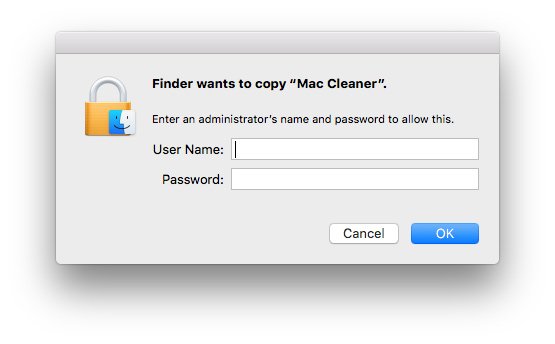
Extra bonus: Jak vyčistit velké a staré soubory pomocí Aspeaksoft Mac Cleaner
Krok 1Otevřete program Mac Cleaner. Na hlavní obrazovce rozhraní klikněte na Velké a staré soubory a klepněte na tlačítko Skenovat vyhledání velkých souborů a složek v počítači Mac.
Krok 2Klepněte na tlačítko Zobrazit možnost náhledu velkých a starých souborů. Vyberte soubory, které chcete vyčistit, a klikněte na Čisté tlačítko pro dokončení procesu. Konečně můžete odstranit duplicitní soubory, jako jsou fotografie, na vašem Macu počítač.

Část 3. Nejčastější dotazy o CCleaner Duplicate Finder
1. Může CCleaner poškodit můj počítač?
Záleží. Uživatelům, kteří používají CCleaner neustále, jako je například každodenní spouštění programu se zapnutým výchozím nastavením bez jakéhokoli ladění, může dojít ke zpomalení vašeho počítače v průběhu času kvůli možnostem čištění mezipaměti prohlížeče.
2. Je CCleaner bezpečný?
Ano, bezpochyby. CCleaner je jedním z nejbezpečnějších produktů na trhu pro odstraňování nevyžádaných souborů, aniž byste se dotkli jakýchkoli systémových souborů, abyste ovlivnili funkce počítače. Zatímco čističe registru by mohly vymazat osiřelé položky registru, které nejsou spojeny s ničím jiným.
Proč investovat do čističky vzduchu?
Mnoho lidí si pro rozpoznání značky zvolilo CCleaner Duplicate Finder. Nicméně poté, co jsme důkladně prozkoumali výhody a nevýhody CCleaner Duplicate Finder, nemusí být tou nejlepší volbou pro odstranění nežádoucích duplikátů ve srovnání s jiným profesionálním softwarem pro odstraňování duplikátů. Proto navrhujeme nejlepší řešení, jak se zbavit duplicitních souborů, je použití ověřeného odstraňovače se spolehlivým výkonem, vysokou přesností, vysokou rychlostí a skvělým přizpůsobením.